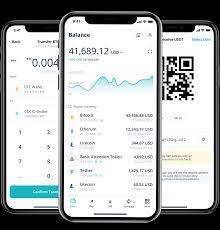यदि आप अपने इंटरनेट की गति बढ़ाने का एक त्वरित और आसान तरीका खोज रहे हैं, तो 2.4GHz से 5GHz पर स्विच करने से आपको वह मिल सकता है जिसकी आपको तलाश है। विंडोज 10 में, आप इसे डिवाइस मैनेजर के माध्यम से तब तक कर सकते हैं जब तक आपका कंप्यूटर 5GHz को सपोर्ट करता है।
तो, आप कैसे जांचते हैं कि आपका पीसी 5GHz का समर्थन करता है, और यदि आप करते हैं, तो आप इसे कैसे चालू करते हैं? आइए इन सवालों के जवाब तलाशते हैं।
कैसे जांचें कि आपका कंप्यूटर विंडोज 10 पर 5GHz का समर्थन करता है या नहीं?
प्रक्रिया में पहला कदम यह सुनिश्चित करना है कि आपका कंप्यूटर 5GHz का समर्थन करता है। ऐसा करने के लिए, हम कमांड प्रॉम्प्ट का उपयोग करके एक त्वरित और आसान कमांड कर सकते हैं।
अब, समर्थित रेडियो प्रकारों के आगे के मानों पर एक नज़र डालें और जो आप देखते हैं उसकी तुलना नीचे दिए गए नोटों से करें।
यदि वायरलेस एडेप्टर गुणों में नो बैंड या प्रेफ़र्ड बैंड विकल्प उपलब्ध है, तो आपको बदलाव के लिए बाध्य करना होगा। VHT 2.4G नाम के विकल्प के लिए संपत्ति सूची खोजें।
यदि VHT 2.4G उपलब्ध है, तो 2.4GHz विकल्प को बंद करने के लिए मान को अक्षम पर सेट करें और अपने वायरलेस एडेप्टर को 5GHz पर स्विच करने के लिए बाध्य करें। यदि आपको इनमें से कोई विकल्प नहीं मिल रहा है, तो आपका वायरलेस एडेप्टर केवल 2.4GHz का समर्थन करता है।
अंतिम उपाय के रूप में, आप मैन्युअल रूप से 5GHz वायरलेस नेटवर्क से कनेक्ट करने या अपने वाई-फाई राउटर आवृत्ति को बदलने का प्रयास कर सकते हैं, लेकिन यह इससे जुड़े प्रत्येक डिवाइस को प्रभावित करेगा।
जब 2.4GHz या 5GHz का उपयोग करने की बात आती है तो कोई बेहतर विकल्प नहीं होता है। अगर सिग्नल को बाधाओं से गुजरना पड़े तो 5GHz आपको बेहतर इंटरनेट स्पीड देनी चाहिए जबकि 2.4GHz बेहतर काम करती है। हालाँकि, आप 5GHz पर स्विच करने के लिए हमारे गाइड का उपयोग कर सकते हैं और देख सकते हैं कि आपके लिए क्या बेहतर है।